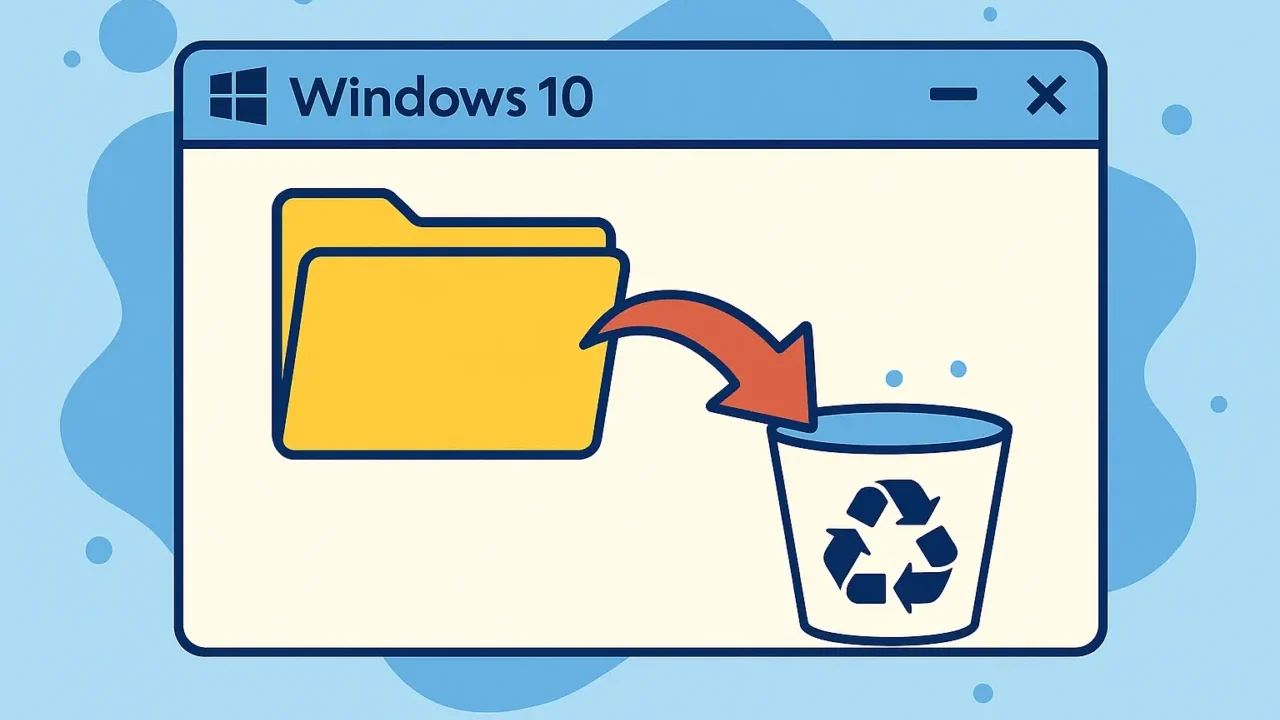大切なファイルを間違って削除してしまった経験はありませんか?
- 子どもの成長記録をまとめた写真フォルダをうっかり削除してしまった
- 仕事で使う重要な資料がごみ箱にも残っていなかった
- 削除直後に気付いたが、復元の仕方がわからない
このようなケースでは、焦って間違った操作をしてしまうと、復元できたはずのデータが完全に失われる可能性があります。
削除した直後こそ、冷静に正しい手順を踏むことが、データ復旧の成否を大きく左右します。本記事では、Windows 10環境において「削除してしまったファイルやフォルダーを復元する方法」について、ケース別に具体的な手順をわかりやすくご紹介します。
万が一、手順を試しても解決できない場合でも、私たちは24時間365日体制で無料の初期診断を承っております。大切な思い出や重要なデータを取り戻すために、どうぞお気軽にご相談ください。
目次
ファイルやフォルダーを削除してしまうシチュエーション
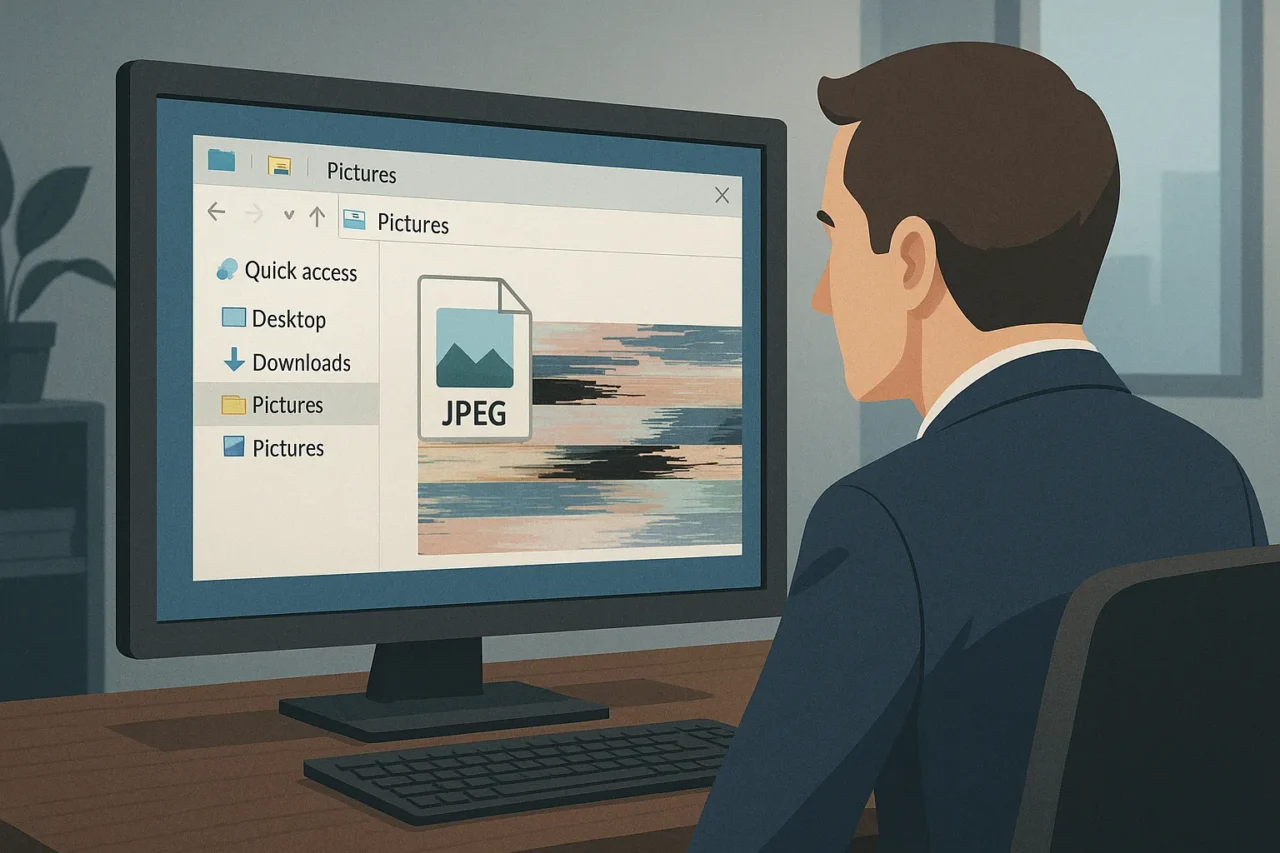
日常的な操作ミスや確認不足から、以下のようなケースで誤ってファイルを削除してしまうことがあります。
- 仕事の資料や写真、動画など大事なファイルを誤って削除した
- アプリケーションやシステムファイルを削除し、動作に支障が出た
- 家族や他人から預かった重要なデータをうっかり消してしまった
- バックアップがない、または復元できる内容が含まれていない
削除してしまったデータを自力で復元しようとすると、誤った操作によって状況をさらに悪化させるリスクがあります。特に、大切な業務ファイルや思い出のデータであれば、専門的な対応が求められます。
デジタルデータリカバリーでは、こうしたトラブルに対して確かな技術と豊富な経験を活かし、適切な復旧を行っています。これまでに46万件以上のご相談実績(期間:2011年1月以降)を持ち、一部復旧を含む復旧件数割合91.5%(内、完全復旧57.8%。2023年10月実績)という高い成果を維持しています。
初期診断とお見積りは無料で提供しており、24時間365日対応の体制を整えています。大切なデータを守るためにも、早めのご相談をおすすめします。
Windows 10で削除したファイルを復元する方法
Windows 10には、ユーザーが誤って削除してしまったファイルを復元するための複数の手段があります。以下に、代表的な5つの方法を紹介します。
ごみ箱から復元する方法
Windows 10で削除したファイルは、通常ごみ箱に一時的に保存されています。最も簡単な復元方法です。
- デスクトップの「ごみ箱」アイコンをダブルクリックして開きます。
- 復元したいファイルやフォルダーを右クリックします。
- 「元に戻す」を選択すると、元の保存場所に戻ります。
※Shift+Deleteで削除した場合や、ごみ箱の保存容量を超えた場合は、ごみ箱に残らないためこの方法は使用できません。
バックアップやファイル履歴から復元する方法
Windowsのバックアップ機能やファイル履歴を有効にしている場合、過去の状態からファイルを取り戻すことが可能です。
- 「コントロールパネル」を開き、「システムとセキュリティ」→「バックアップと復元(Windows 7)」を選択します。
- 「ファイルの復元」または「個人用ファイルの復元」をクリックします。
- 復元したいファイルを探し、「復元」ボタンで元の場所に戻します。
※バックアップやファイル履歴を有効にしていない場合はこの方法は使えません。
「以前のバージョン」で復元する方法
フォルダーやドライブのプロパティにある「以前のバージョン」機能で、過去の状態からファイルを復元できます。
- 削除したファイルが元々あったフォルダーを右クリックし、「プロパティ」を選びます。
- 「以前のバージョン」タブを開き、一覧から該当する日時のバージョンを選択します。
- 「復元」ボタンをクリックして復元を実行します。
※この機能も、復元ポイントやファイル履歴が有効でないと使用できません。
システムの復元ポイントから戻す方法
アプリやシステムファイルを削除してしまった場合、復元ポイントを使ってシステムごと以前の状態に戻すことが可能です。
- 「スタート」メニューから「システムの復元」と検索し、起動します。
- 復元ポイントが表示されたら、問題が起きる前の日付を選択します。
- 指示に従って進み、再起動して復元を完了させます。
※この方法では、復元ポイント作成以降の個人ファイルは失われる可能性があります。慎重に実行してください。
データ復元ソフトを使って復元する方法
ごみ箱にも履歴にもない場合は、専用の復元ソフトでファイルを探す方法があります。削除後にデータが上書きされていない限り、復旧の可能性があります。
- 信頼できる復元ソフト(例:ファイナルデータ、Recuva、EaseUSなど)をインストールします。
- ソフトを起動し、削除されたドライブをスキャンします。
- 復元可能なファイルが表示されたら、必要なものを選んで保存先を指定し復元します。
※インストールやスキャン時に新たな書き込みを行うことで、復旧の可能性が低下することもあるため、できる限り別ドライブにソフトを保存してください。
復元作業の注意点と安全な対処法
削除後の復元では以下の点に注意することで、成功率を高めることができます。
- 新しいファイルの書き込みを避ける(上書きにより復元不可能になる)
- 復元先は必ず別ドライブや外付けHDDを使用する
- 復元ソフトの操作に不安がある場合は専門業者に相談する
特に、大切な仕事用データや思い出の写真など、失うと困る情報の場合、自力での復元よりも専門のデータ復旧業者へ相談するのが確実な手段です。まずは無料の初期診断をご利用ください。
自力で対応できない場合はデータ復旧の専門業者に相談する

自力で対応できない場合や、機器が物理的に破損している場合、個人での修復は困難です。重要なデータが含まれている場合、データ復旧専門業者に依頼するのが最も安全です。
データ復旧業者では、問題の根本原因を特定し、安全にデータを回復する最善の方法を提案できます。デジタルデータリカバリーでは、相談から初期診断まで24時間365日体制で無料でご案内しています。まずは復旧専門のアドバイザーへ相談することをおすすめします。
デジタルデータリカバリーの強み

デジタルデータリカバリーは「データ復旧専門業者17年連続データ復旧国内売上No.1」(※1)の実績を持つデータ復旧業者です。
データ復旧の技術力として、一部復旧を含む復旧件数割合92.6%(※2)を誇っています。
他社で「復旧不可能」と判断された機器を、当社が復旧に成功した事例は数えきれません。実際に、他社復旧不可相談件数でも8,000件超 (算出期間:2016年6月1日~) を超えています。
これこそが“データ復旧の最後の砦”と呼ばれる理由です。どんな状態でも、諦める前にまずはご相談ください。最善を尽くしてデータを取り戻します。
※1:データ復旧専門業者とは、自社及び関連会社の製品以外の製品のみを対象に保守及び修理等サービスのうちデータ復旧サービスを提供し、その売上が総売上の50%以上を占める企業のこと。第三者機関による、データ復旧サービスでの売上の調査結果に基づく(算出期間:2007年~2023年)
※2:2025年9月実績。一部復旧:完全復旧に至らなかったが、一部復旧できた場合。完全復旧:復旧希望データを100%復旧できた場合
相談から初期診断まで無料で対応可能
初期診断とは、機器に発生した障害の原因を正確に特定し、復旧の可否や復旧方法を確認する工程です。デジタルデータリカバリーでは、経験豊富な技術者が「初期診断」を行い、内部の部品にダメージを与えることなく問題を見つけます。
データ障害のパターン15,000種類以上もありますが、「ご相談件数50万件超」(算出期間:2011年1月1日~)を持つ当社は、それぞれの障害原因をデータベースから即座に情報を引き出し、原因を正確に特定できる体制を整えています。
よくある質問
いえ、かかりません。当社では初期診断を無料で実施しています。お客様の機器に初期診断を行って初めて正確なデータ復旧の費用がわかりますので、故障状況を確認しお見積りをご提示するまで費用は頂いておりません。
※ご郵送で機器をお預けいただいたお客様のうち、チェック後にデータ復旧を実施しない場合のみ機器の返送費用をご負担頂いておりますのでご了承ください。
機器の状態によって故障の程度が異なりますので、復旧完了までにいただくお時間はお客様の機器お状態によって変動いたします。
弊社は、復旧完了までのスピードも強みの1つで、最短即日復旧・ご依頼の約8割を48時間以内に復旧完了などの実績が多数ございます。ご要望に合わせて柔軟に対応させていただきますので、ぜひご相談ください。
営業時間は以下の通りになっております。
365日24時間、年中無休でお電話でのご相談・復旧作業・ご納品・アフターサービスを行っています。お困りの際は是非ご相談ください。
電話受付:0:00~24:00 (24時間対応)
電話番号:0800-333-6302
来社受付:9:30~21:00
復旧できる可能性がございます。
弊社では他社で復旧不可となった機器から、データ復旧に成功した実績が多数ございます。 他社大手パソコンメーカーや同業他社とのパートナー提携により、パートナー側で直せない案件を数多くご依頼いただいており、様々な症例に対する経験を積んでおりますのでまずはご相談ください。
この記事を書いた人

デジタルデータリカバリー データ復旧エンジニア
累計ご相談件数50万件以上のデータ復旧サービス「デジタルデータリカバリー」において20年以上データ復旧を行う専門チーム。
HDD、SSD、NAS、USBメモリ、SDカード、スマートフォンなど、あらゆる機器からデータを取り出す国内トップクラスのエンジニアが在籍。その技術力は各方面で高く評価されており、在京キー局による取材実績も多数。2021年に東京都から復旧技術に関する経営革新優秀賞を受賞。